2023-07-10 138
win10点程序要很久才响应怎么解决:
1、按“win+r”,输入“regedit”,点击确定,打开注册列表。
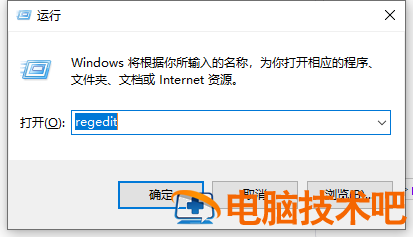
2、在注册表编辑器中依次展开到 HKEY_CURRENT_USERControl PanelDesktop文件夹。
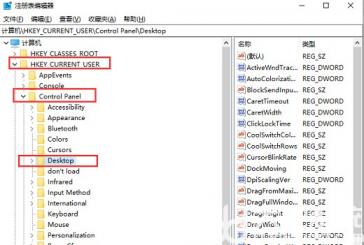
3、然后在右侧窗口空白处单击右键,新建一个“DWORD 32位值”的文件,储值为“新值#1”。
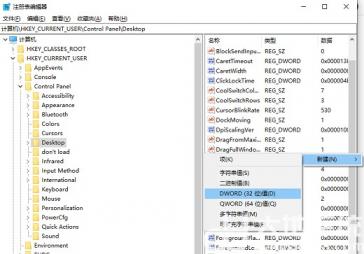
4、鼠标右键单击文件,点击重命名,将其重命名为 WaitToKillAppTimeout,文件命名成功。
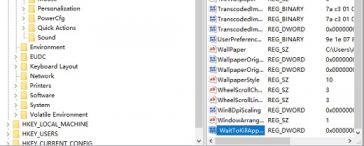
5、如果出现下面的情况,提示注册表编辑器无法重命名,键入的值名已存在请键入另外的文件名并重试,直接进行下一步。

6、说明系统中之前已经有此文件,直接在右边找到名为WaitToKillAppTimeout的文件。
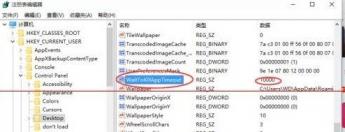
7、鼠标左键双击WaitToKillAppTimeout文件,我的数值数据默认为10000,将其改为0,保存修改后退出即可。
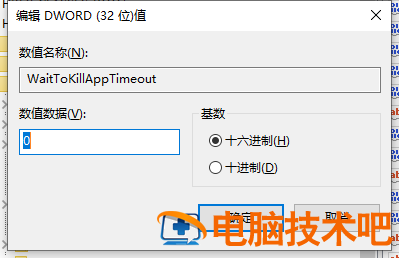
8、通过上面的修改,可以有效的缩短程序在Windows 10的系统响应时间,从而避免出现系统假死等问题的出项。
原文链接:https://000nw.com/10820.html
=========================================
https://000nw.com/ 为 “电脑技术吧” 唯一官方服务平台,请勿相信其他任何渠道。
电脑技术 2023-07-23
系统教程 2023-07-23
应用技巧 2023-07-23
系统教程 2023-07-23
软件办公 2023-07-11
软件办公 2023-07-11
软件办公 2023-07-12
软件办公 2023-07-12
软件办公 2023-07-12
系统教程 2023-07-23
扫码二维码
获取最新动态
